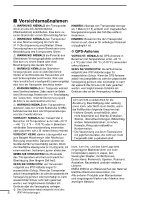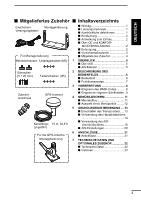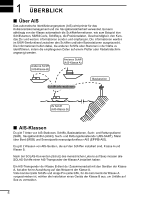Icom MA-510TR Basic Manual german/spanish/french/italian - Page 9
VORBEREITUNG, Eingeben des MMSI-Codes
 |
View all Icom MA-510TR manuals
Add to My Manuals
Save this manual to your list of manuals |
Page 9 highlights
3 VORBEREITUNG DEUTSCH WARNUNG für Kunden in den USA: In den USA müssen ein MMSI-Code und die Daten Ihres Schiffs von Ihrem Händler oder Vertriebspartner eingegeben werden. Der Endnutzer des Transponders darf den MMSI-Code und die Schiffsdaten nicht eingeben. Einzelheiten erfahren Sie von Ihrem Händler oder Vertriebspartner. LL Sie können die Schiffsdaten überprüfen, die Ihr Händler oder Vertriebspartner eingegeben hat. Siehe unter „Überprüfen der Schiffsdaten" auf Seite 12. ■■ Eingeben des MMSI-Codes Der Maritime-Mobile-Service-Identity-Code (MMSI: DSC-Selbst-ID) besteht aus 9 Ziffern. Dieser erstmalige Code kann nur einmal eingegeben werden. Nach der Eingabe kann dieser nur von Ihrem Händler oder Lieferanten geändert werden. Wenn Ihr MMSI-Code bereits eingegeben wurde, sind die unten stehenden Schritte nicht erforderlich. 1. Halten Sie [ ] 1 Sekunde lang gedrückt, um den Transponder auf EIN zu schalten. ••Wenn die von Ihnen verwendete Sprache nicht festgelegt ist, wird der Bildschirm „LANGUAGE" angezeigt. LL Drücken Sie [CLR], um die Einstellung zu überspringen. Wenn die Sprache nicht festgelegt ist, zeigt der Transponder in Englisch an. ••Drei Signaltöne ertönen und „Push [ENT] to register your MMSI. You can enter between 200000000 and 799999999." wird angezeigt. 2. Drücken Sie [ENT], um mit der MMSI-Codeeingabe zu beginnen. ••Der Bildschirm „MMSI INPUT" wird angezeigt. LL Drücken Sie [CLR] dreimal, um die Eingabe zu überspringen. Wenn Sie den Eintrag überspringen, arbeitet der Transponder nur als AIS-Empfänger. Nach dem Überspringen können Sie den Code auch in „MMSI" auf dem Menübildschirm eingeben. [MENU] > AIS settings > Own ship data > MMSI 3. Geben Sie den MMSI-Code ein. HINWEIS: Geben Sie Ihren MMSI-Code zur Bestätigung zwischen 200000000 und 799999999 ein. Wenn Sie einen Code außerhalb dieses Bereiches eingeben, wird eine Fehlermeldung angezeigt, nachdem Sie in Schritt 5 [ENT] gedrückt haben. TIPP: ••Wählen Sie eine Ziffer mit [◄] und [►] aus. •• Drücken Sie [ENT], um die ausgewählte Nummer einzugeben. ••Wählen Sie „←" oder „→" auf dem Bildschirm aus, um den Cursor zu verschieben. 4. Wiederholen Sie den Schritt 3, um alle 9 Ziffern einzugeben. 5. Wählen Sie [Finish] und drücken Sie [ENT], um die ID festzulegen. ••Der Bildschirm „MMSI CONFIRMATION" wird angezeigt. 6. Geben Sie den MMSI-Code zur Bestätigung erneut ein. ••Wenn Sie einen anderen Code als im Bildschirm „MMSI INPUT" eingeben, wird „MMSI does not match." angezeigt. Geben Sie im Schritt 2 erneut einen Code ein. 7. Wählen Sie [Finish] und drücken Sie [ENT], um den eingegebenen Code festzulegen. •• Wenn Ihr MMSI-Code erfolgreich eingegeben wurde, wird kurz „MMSI registered successfully." angezeigt und anschließend wird der Bildschirm „OWN SHIP DATA" geöffnet. LL Der Bildschirm „OWN SHIP DATA" kann auch über den Menübildschirm erreicht werden. 1 2 3 4 5 6 7 8 9 10 11 12 8